Как проверить есть ли вирус в телефоне?
Способы поиска вирусов на платформе Android

При работе устройств практически на любой платформе, включая Android, одной из главных проблем и причин существенного снижения производительности выступают вирусы и прочее вредоносное ПО. Избавиться от подобного можно с помощью множества специальных приложений, однако стандартных средств для этого смартфоны и планшеты не предоставляют. В ходе нашей сегодняшней статьи мы расскажем о нескольких актуальных вариантах поиска вирусов с возможностью последующего удаления на Андроид.
Поиск вирусов на Android-устройстве
Несмотря на высокую популярность платформы Android, под нее существует не так много вирусов, как постоянно выпускается под компьютеры с Windows. Чаще всего заражение происходит по вине владельца, случайно или намеренно загрузившего файлы из интернета, игнорируя уведомления защиты браузера и аккаунта Google. Поэтому, если у вас отсутствует антивирус, постарайтесь заранее определить и отбросить прочие причины неисправностей смартфона, так как выбор ПО и проверка могут занять продолжительное время.
Способ 1: Проверка через компьютер
Максимально простой и, что более важно, надежный метод заключается в использовании антивирусного ПО на компьютере. Для этих целей придется подключить Android-устройстве к ПК посредством USB-кабеля и по возможности предоставить РУТ-права. Обо всем, что может быть важно в процессе проверки, мы рассказали в следующей инструкции.
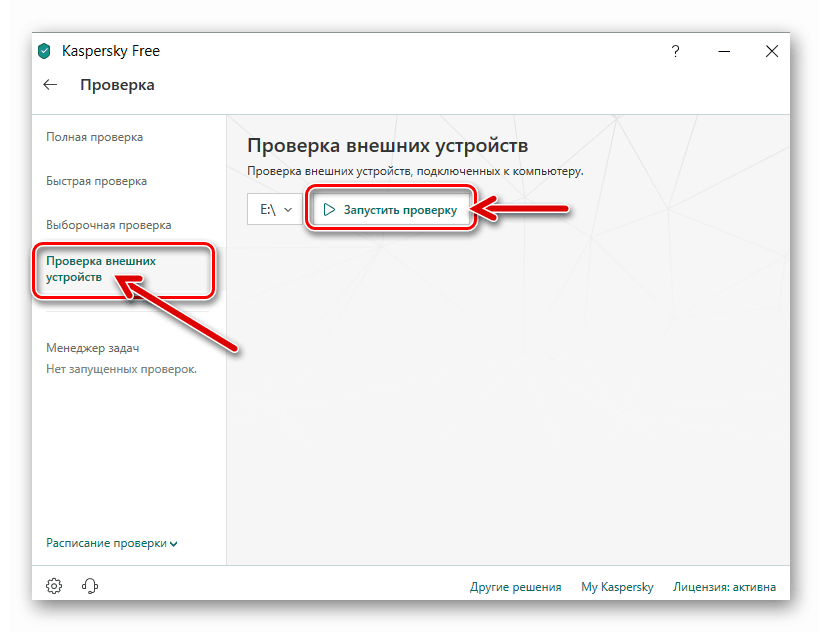
Способ 2: Онлайн-сервисы для проверки на вирусы
В интернете присутствует множество специальных онлайн-сервисов, предоставляющих средства для проверки операционной системы и просто файлов перед загрузкой в память смартфона. Как и в случае с предыдущим методом, данный способ является универсальным решением, одинаков эффективным для компьютера и Android-устройства. Более того, по необходимости оба решения можно комбинировать между собой для большей надежности.
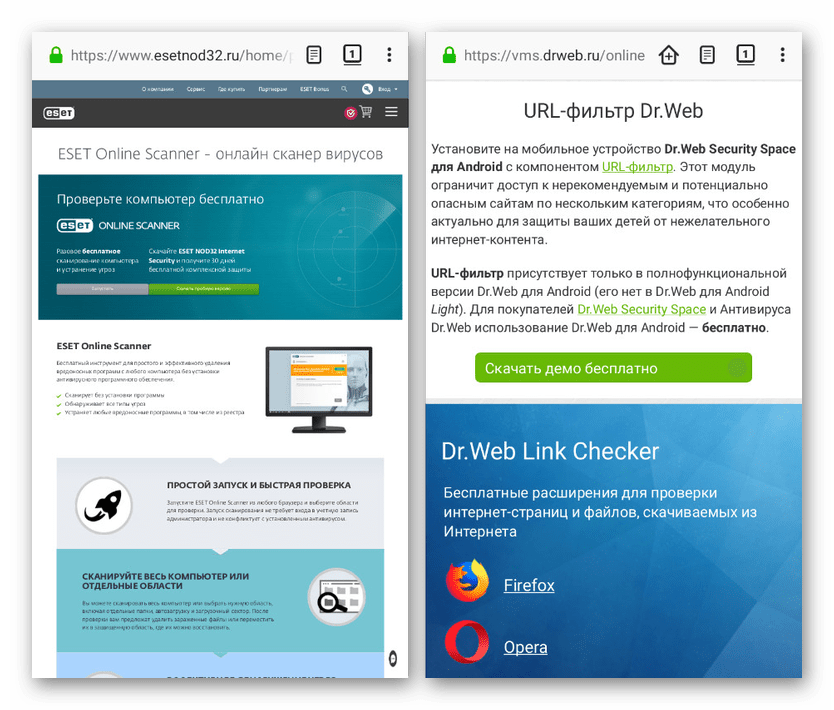
Способ 3: Play Защита
Одним из немногих стандартных вариантов стоит отметить Play Защиту, по умолчанию интегрированная в приложение Google Play Маркет. За счет использования подобного ПО устройство и уставленные приложения будут постоянно проверяться на наличие угроз и блокироваться в случае обнаружения подозрительной активности. Чтобы воспользоваться данным средством, достаточно произвести авторизацию через Google-аккаунт и обновить Плей Маркет до последней актуальной версии.
-
Убедиться в правильной работе автоматической проверки можно, открыв приложение Google Play Маркет. Здесь нужно развернуть меню и переключиться на страницу «Play Защита».
Если по каким-то причинам защита отключена, тапните по значку с шестеренкой в правом верхнем углу экрана и воспользуйтесь ползунком «Выявлять угрозы безопасности».
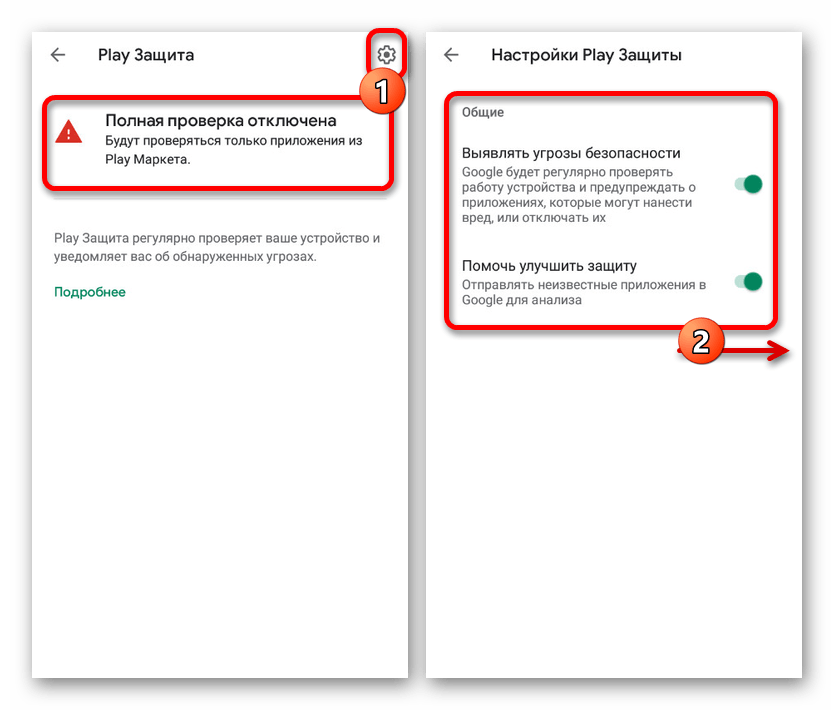
В результате система защиты будет работать так, как и положено, анализируя память телефона и в случае необходимости уведомляя о вредоносном ПО.
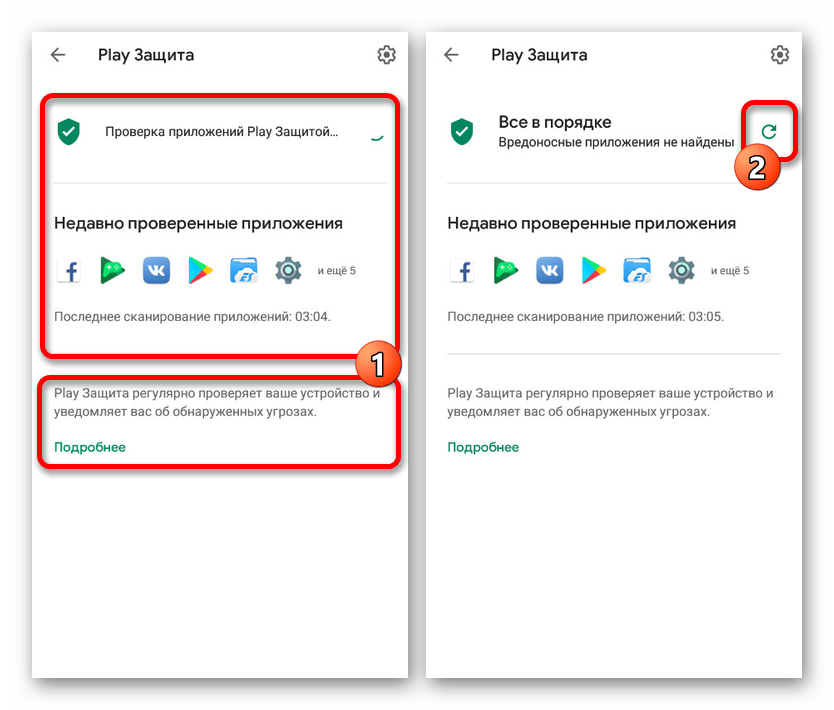
На странице Play Защиты всегда можно вручную запустить проверку приложений и системы, нажав по значку обновления. Процедура занимает разное количество времени в зависимости от устройства, размера приложений и многих других критериев, но гарантирует высокую надежность.
Способ 4: Security Master
В Плей Маркете среди прочих приложений присутствует множество крупных антивирусных программ и более мелких утилит, предназначенных для проверки Android-устройства на вирусы. Одним из подобного ПО является Security Master, занимающий минимум места в памяти, не нагружающий систему, но позволяющий произвести достаточно эффективное сканирование.
-
После установки и запуска приложения на главной странице будут представлены основные опции. В центре экрана нажмите кнопку «Сканировать», чтобы начать автоматическую проверку устройства.
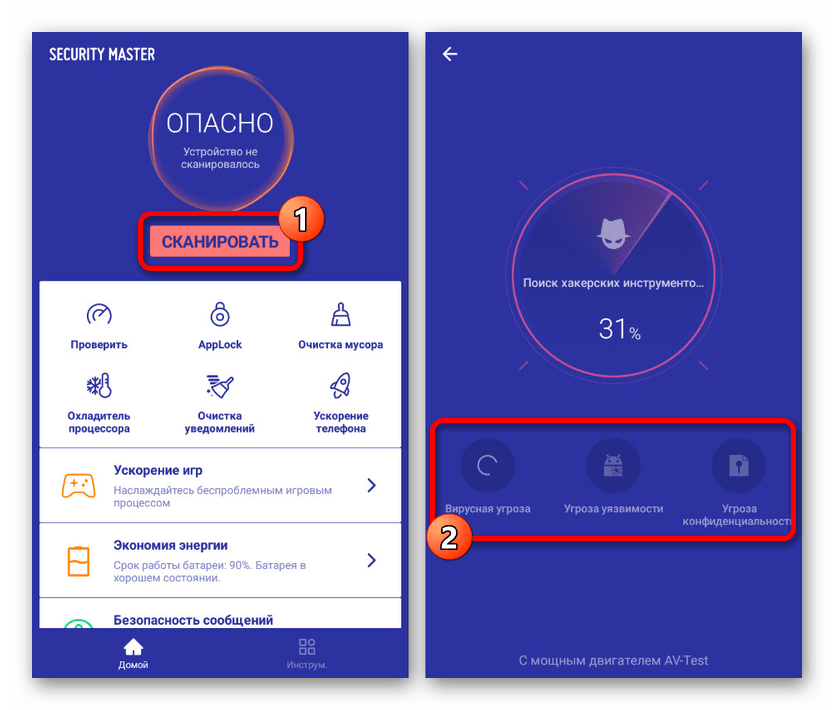
В процессе сканирования можно наблюдать количество обнаруженных угроз и уязвимостей. По завершении нажмите кнопку «Исправить все», чтобы удалить нежелательные объекты.
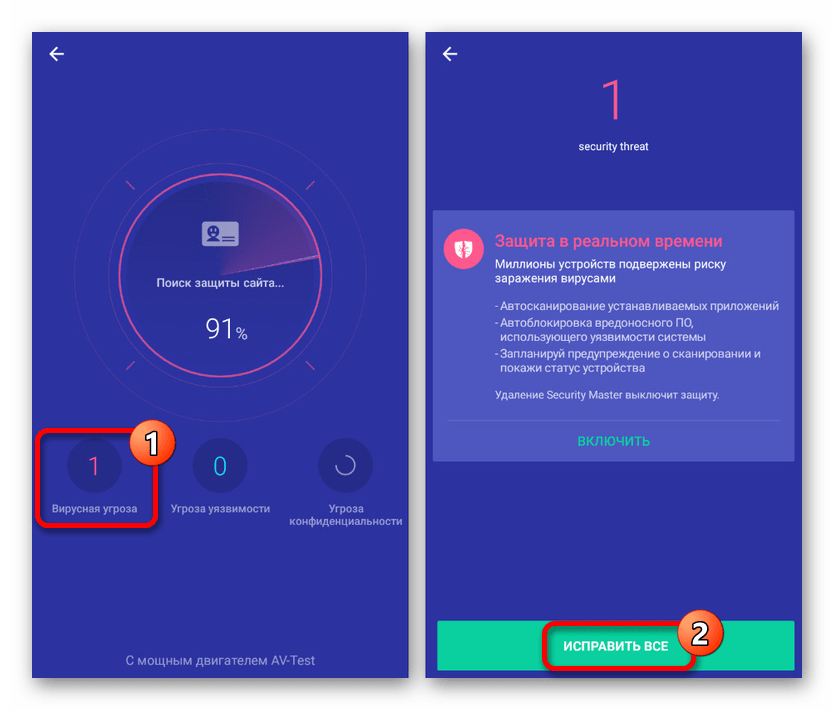
Теперь на главной странице появится «зеленый» статус, подтверждающий отсутствие вирусов. Для повторного анализа в будущем используйте кнопку «Проверить».
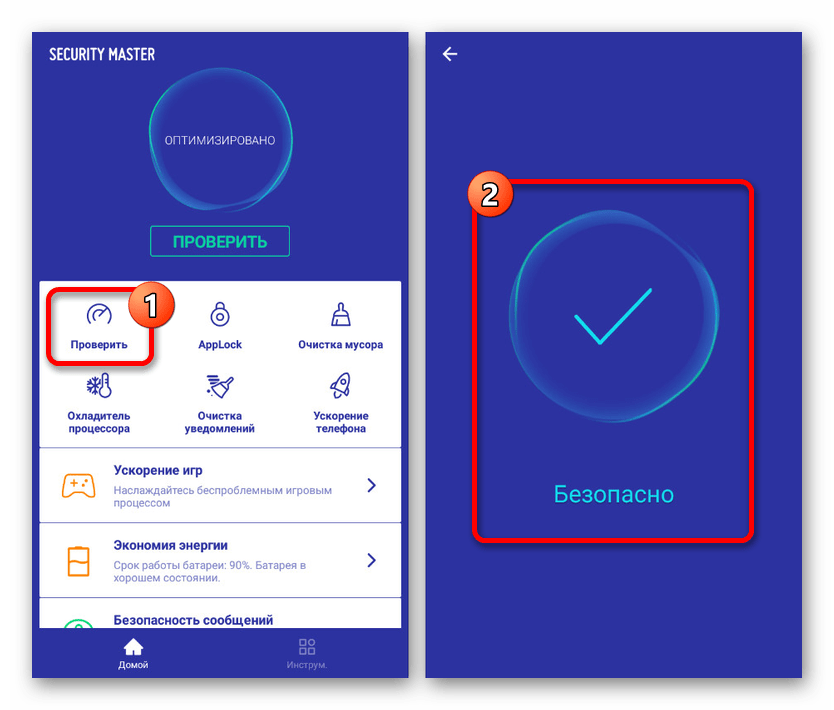
Преимуществом приложения становится отсутствие требований к приобретению лицензии, из-за чего использовать все функции ПО можно бесплатно. В совокупности с эффективностью это делает Security Master одним из лучших вариантов.
Способ 5: Dr.Web Light
Средства защиты от вирусов Dr.Web в настоящее время являются, наверное, самым известным вариантом, так как позволяют выполнить проверку не только офлайн, но и онлайн. В случае с Android-устройствами для этих целей существует отдельное приложение в двух вариациях: платной и бесплатной. Для сканирования телефона на заражение достаточно ограничиться лайт-версией.
-
Загрузите приложение со станицы в магазине и на главном экране нажмите по строке «Сканер». На следующем этапе необходимо выбрать «Тип проверки», из которых наиболее актуальной для первого раза выступает «Полная проверка».
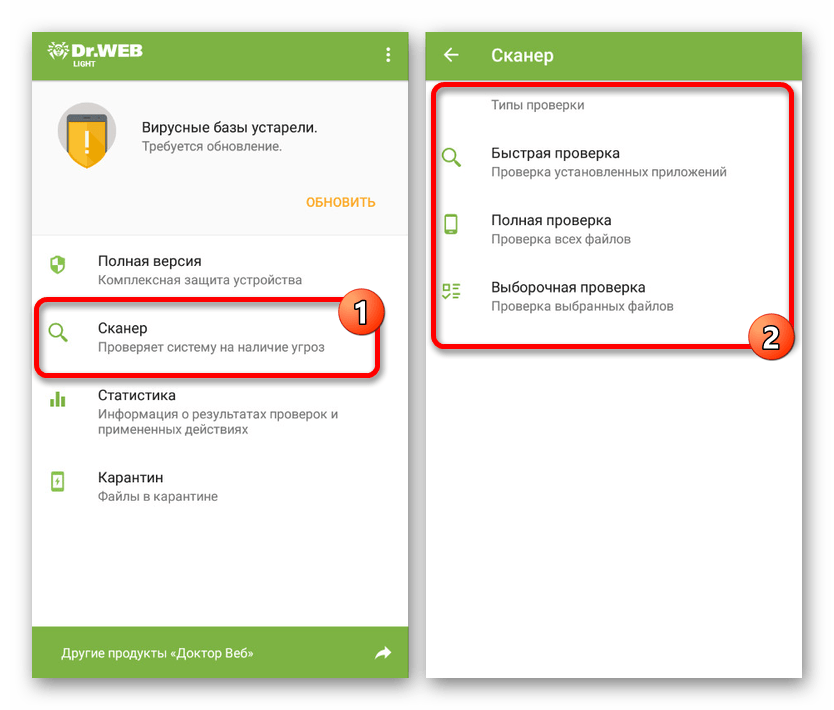
Дальше начнется сканирование устройства в соответствии с выбранным типом. Полный вариант занимает самую большую продолжительность времени, так как проверяет не только внутреннюю и внешнюю память, но и данные, недоступные для просмотра.
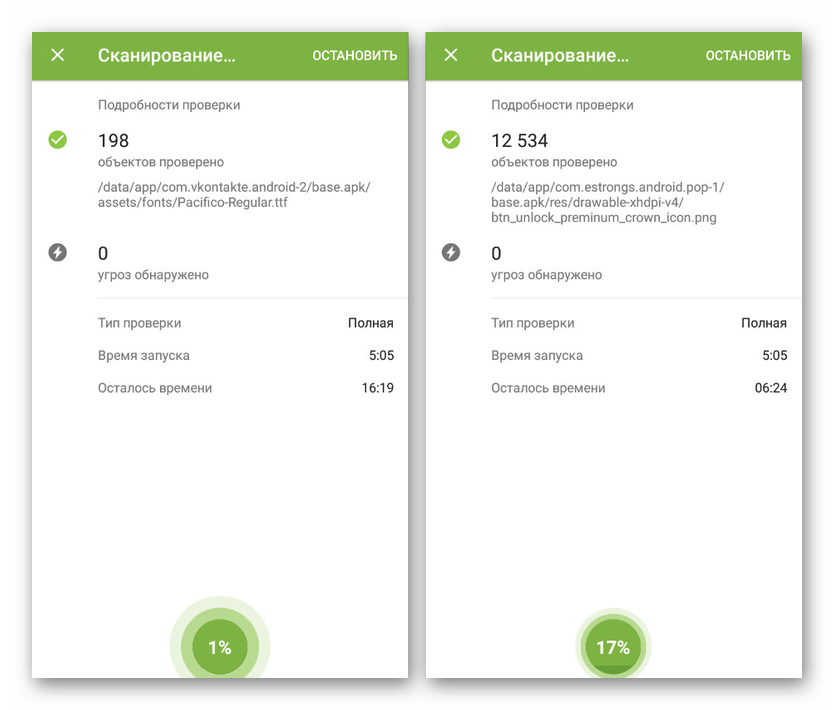
Если вам необходимо просканировать только конкретный файл, папку или приложение, следует использовать «Выборочный» вариант. Здесь потребуется отметить нужные директории и нажать кнопку «Проверить».
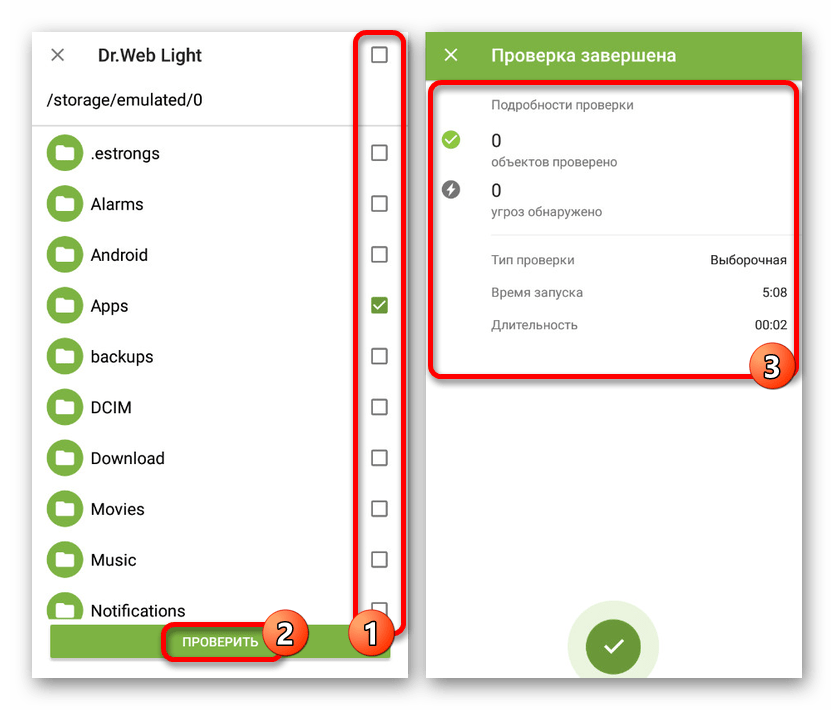
В точности следуя рекомендациям, вы без проблем найдете вирусы, если они есть, и сможете произвести удаление нежелательных файлов. При этом дополнительно можете также уделить внимание антивирусам, гарантирующим защиту от вредоносного ПО на постоянной основе.
Устранение проблем
Нередко проверка телефона на вирусы может оказаться безрезультатной, так как вредоносное ПО маскируется под безобидные процессы, на самом деле замедляя устройство. Если смартфон стал работать медленно, ознакомьтесь с рекомендациями на такой случай.
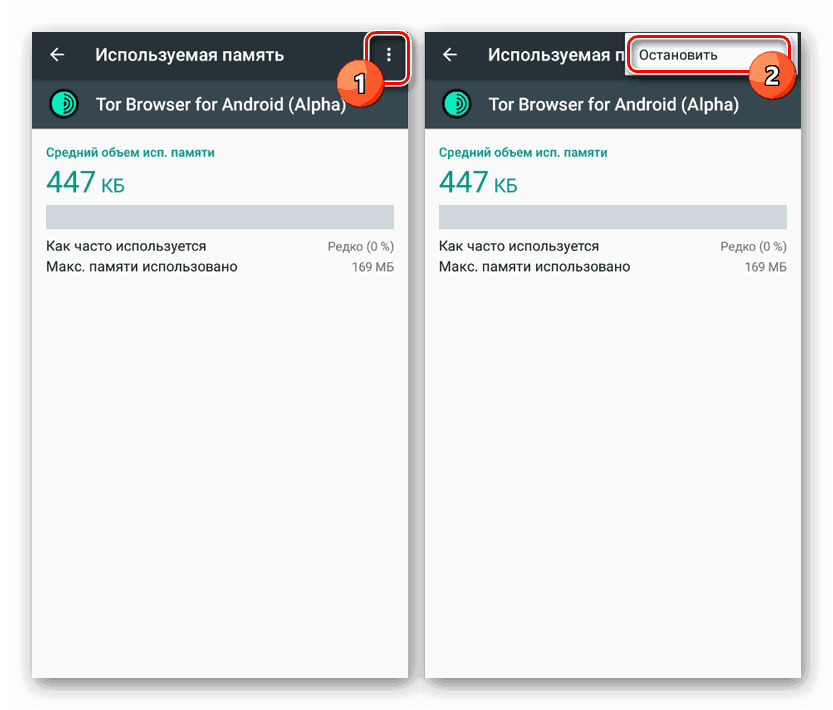
Подробнее: Что делать, если тормозит телефон или планшет на Android
Еще одним, но менее очевидным вариантом являются вирусы, занимающиеся сбором информации, при этом почти не нагружающие операционную систему. Особенно ярким примером выступает SMS-вирус, поиск и удаление которого были описаны в следующей инструкции.

Один из самых радикальных способов, позволяющих свести на нет воздействие большинства вирусов, сводится к очистке внутренней памяти. Подобный подход отлично подойдет в тех случаях, когда вирусы были найдены, но уже успели повредить системные файлы, вызывая критические ошибки в работе смартфона. Подробно тема восстановления настроек была описана отдельно, однако перед выполнением рекомендаций обязательно учитывайте последствия.
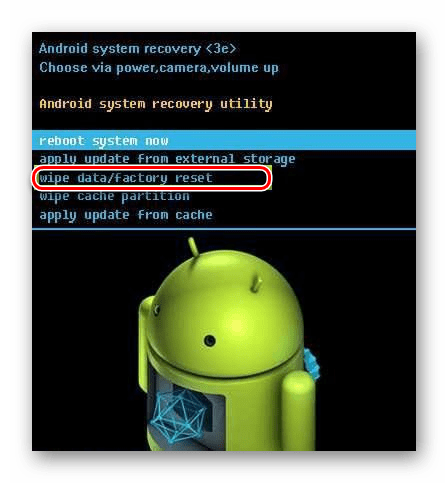
Главной гарантией отсутствия вирусов на телефоне так или иначе является загрузка файлов из доверенных источников. Предпринятых же действий будет более чем достаточно для проверки и устранения всех возможных уязвимостей, и потому мы завершаем настоящую статью.
Помимо этой статьи, на сайте еще 11959 инструкций.
Добавьте сайт Lumpics.ru в закладки (CTRL+D) и мы точно еще пригодимся вам.
Отблагодарите автора, поделитесь статьей в социальных сетях.
Как удалить вирус с Андроида?
Телефон, как и любая техника с операционной системой, может быть атакован вредоносным софтом. Смартфоны на Андроиде — не исключение, они также подвержены риску заражения многочисленными вирусами, которые ухудшают работу гаджета. Чтобы обезопасить свое мобильное устройство, нужно найти и удалить с него вирусное ПО.
Как проверить телефон на вирусы?
Рассмотрим доступные варианты.
Антивирусами для Android
Для очистки вредоносного софта с телефона можно воспользоваться бесплатными антивирусами из Play Market — официального магазина приложений на Android. Для этой цели подойдут следующие программы (в скобках указан разработчик):
- Web Light (Doctor Web, Ltd);
- Avast антивирус и бесплатная защита (Avast Software);
- Kaspersky Internet Security (Kaspersky Lab);
- Security Master (Cheetah Mobile);
- Mobile Security & Antivirus (ESET) и т.д.
Как проверить смартфон или планшет на вирусы (на примере Dr. Web Light):
- Установить приложение, используя Play Market, и запустить его. Принять лицензионное соглашение.

- Нажать «Сканер», чтобы перейти в раздел анализа системы и файлов на телефоне.

- Выбрать тип проверки:
- «Быстрая» — сканирование приложений, установленных на смартфоне;
- «Полная» — проверка всех файлов, записанных в памяти устройства;
- «Выборочная» — анализ файлов и папок, указанных пользователем.

Совет: рекомендуется выбирать вариант «Полная проверка», чтобы Dr. Web Light мог выявить все вирусы на Андроиде.
- Дождаться окончания сканирования. Программа укажет на наличие зараженных файлов в отчете. В строке «Угроз обнаружено» будет видно количество найденных вирусов.

На заметку: узнайте, как убрать рекламу с телефона, если вам мешают всплывающие объявления в мобильном браузере.
Через компьютер
Если у вас нет возможности установить антивирус непосредственно на смартфон, можно проверить устройство через компьютер. Для этого на ПК должна быть установлена программа с функцией сканирования внешних носителей (Avast, Malwarebytes, Kaspersky и т.д.). Важно отметить, что Андроид может блокировать компьютеру доступ к системным файлам и внутреннему хранилищу, оставляя возможность проверки съемной карты памяти. Поэтому результаты такого сканирования могут оказаться неточными.
Как найти на Android вирусы через компьютер (на примере программы Malwarebytes, ссылка на официальный сайт — malwarebytes.com):
- Подключить смартфон к ПК через USB-кабель. Запустить Malwarebytes. Открыть раздел «Проверка» через боковое меню. Отметить вариант «Выборочная проверка» и нажать на кнопку «Настроить сканирование».

- Выбрать свой смартфон в списке носителей (может быть подписан как съемный диск «E», «F», «G» и т.д.). Кликнуть «Запустить проверку».

- Когда программа завершит анализ файловой системы, пользователь увидит обнаруженные угрозы в отчете.

На заметку: если вам нужно обновить прошивку смартфона или планшета, узнайте, как прошить Андроид через ПК.
Онлайн-проверка
Онлайн-антивирусы можно использовать как вспомогательный инструмент для сканирования телефона. Они позволяют проверять только отдельные файлы. Сервисы, совместимые с Android:
- Kaspersky VirusDesk — virusdesk.kaspersky.ru (максимальный размер проверяемого файла — 50 мегабайт);
- AVC UnDroid — undroid.av-comparatives.org (лимит на одну загрузку — 7 мегабайт);
- VirScan — virscan.org (ограничение по размеру загружаемого файла или архива — 20 мегабайт).
Как пользоваться онлайн-антивирусом (на примере Kaspersky VirusDesk):
- Перейти на сайт приложения по ссылке — virusdesk.kaspersky.ru в мобильном браузере. Нажать на кнопку «Прикрепить файл» и выбрать подозрительный документ на смартфоне.

- Кликнуть «Проверить».

- По окончании сканирования на сайте появится отчет, в котором отобразится информация о наличии вирусов в загруженном файле.

На заметку: узнайте, как сбросить Андроид к заводским настройкам, если планируете продавать свой гаджет.
Как удалить вирус с Андроида?
Чтобы удалить вирус с телефона или планшета, его необходимо сначала проверить одним из способов, предложенных выше. Желательно использовать для этого специальные приложения из Play Market — данные программы с наибольшей вероятностью обнаружат угрозы на смартфоне.
Если вирус найден, нужно выполнить следующие действия (в зависимости от способа сканирования):
- Мобильные антивирусы — как правило, автоматически удаляют зараженные файлы. При обнаружении подозрительного документа программа оповещает владельца гаджета и предлагает ему решить, что делать. Например, антивирус ESET дает выбор: удалить файл или оставить нетронутым. Для очистки следует нажать «Remove».

- При проверке через ПК (используя Malwarebytes) — после завершения сканирования надо кликнуть «Поместить выбранные объекты в карантин», чтобы избавиться от вирусов. Если какие-то из подозрительных документов нужно оставить на телефоне, потребуется снять галочки, стоящие напротив их названий.

- Онлайн-проверка —дает возможность лишь узнать, заражен ли тот или иной файл. Убирать подобные документы с памяти смартфона владельцу Андроида необходимо вручную.
Как не допустить повторного заражения вирусом?
Однажды вылечив телефон от вирусов, следует позаботиться о его защите в будущем. Чтобы уберечь устройство от вредоносного ПО, рекомендуется:
- Пользоваться лучшими антивирусами для Android. Желательно приобрести платную версию от надежного разработчика. Бесплатные модификации антивирусных приложений зачастую работают только в ручном режиме и не обеспечивают постоянную защиту гаджета. Стоит полностью проверять телефон на наличие зараженных файлов 1-2 раза в месяц.
- Не скачивать программы и другие файлы с подозрительных сайтов и от непроверенных издателей. Даже магазин Play Market не может стопроцентно определить и отсеять всех мошенников, а на неизвестных ресурсах еще проще заразить смартфон вирусом.
- Не переходить по сомнительным рекламным ссылкам в мобильном браузере. Объявление может привести на сайт с вирусами.
- Не открывать ссылки, полученные в электронных письмах от незнакомых людей— чаще всего они ведут на фишинговые сайты, которые создаются для кражи личной информации.
Как самостоятельно определить, что телефон заражен вирусом:
- на устройстве сами по себе открываются рекламные баннеры и всплывающие окна;
- смартфон сам подключается к мобильной сети и Wi-Fi, даже если автоматическое соединение было отключено вручную;
- аппарат использует гораздо больше интернет-трафика, чем раньше;
- слишком быстро разряжается батарея;
- телефон перегревается;
- приложения работают медленнее, самопроизвольно завершают работу, не запускаются и т.д.
Если замечен один или несколько из вышеперечисленных симптомов, рекомендуется сразу проверить гаджет на вирусы.
На заметку: если хотите установить больше полезных программ на телефон, ознакомьтесь со списком лучших приложения для Андроида.
Подводим итоги
Для сканирования и удаления вредоносного софта со смартфона лучше всего использовать антивирусы из Play Market: Dr. Web, ESET, Kaspersky. У них есть как бесплатные, так и платные версии с разным набором функций. Антивирусы могут удалять зараженные файлы самостоятельно или по усмотрению владельца устройства. Также возможна проверка телефона и планшета через компьютер, а отдельных файлов — через онлайн-сервисы. Защитить гаджет помогают не только антивирусы, но и осторожность при серфинге в Интернете.
Из какого теста: зачем проверять антитела и как делать это правильно
Сейчас многие тестируются на антитела к «короне»: кто-то хочет знать, не переболел ли он бессимптомно, кто-то — оценить состояние после прививки. Лаборатории предлагают разные тесты — и наши, и зарубежные. Как не запутаться и сдать именно тот анализ, какой нужен? На вопросы «РГ-Неделе» ответил глава НЦ молекулярно-генетических исследований ДНКОМ Андрей Исаев.
Для чего сдают тесты на антитела?
Тесты выполняются на наличие антител (иммуноглобулинов) IgA, IgM и IgG.
— Антитела IgA первыми вырабатываются нашей иммунной системой в ответ на вторжение вируса — если тест на них положительный, значит, человек находится в острой фазе заболевания (даже если у него нет симптомов).
— Антитела IgM начинают вырабатываться позже, где-то на 3-4-й день после возникновения симптомов — этот тип антител также является маркером первичной инфекции. Обычно исследование на антитела IgM используется как вспомогательное — для уточнения фазы инфекционного процесса.
— Антитела IgG начинают вырабатываться примерно через 10-14 дней после появления симптомов. Их появление указывает на то, что у человека сформировался долговременный иммунитет. То есть речь идет либо о поздней фазе заболевания, когда больной уже выздоравливает, либо о том, что человек переболел COVID-19 раньше.
Какой тест можно сделать перед прививкой?
Сейчас тесты на антитела IgG чаще всего выполняют люди, которые собираются пройти вакцинацию, чтобы убедиться, что они не перенесли COVID-19 раньше бессимптомно и у них нет иммунитета, полученного естественным путем. Если тест показывает положительный титр антител IgG, вакцинацию можно отложить.
А если человек хочет проверить уровень антител после прививки? Сейчас многие сравнивают свои показатели.
Надо понимать, что тесты, которые используют в лабораториях, разные и шкалы у них используются тоже разные. Поэтому если пытаться сравнивать результаты (хотя большого смысла в этом нет), то надо по меньшей мере быть уверенным, что вы выполняли тестирование одним и тем же тестом.
Что такое «коэффициент позитивности»?
Для определения уровня антител после прививки в большинстве случаев используются полуколичественные тесты. Они не показывают точное количество образовавшихся антител. Но с их помощью можно оценить интенсивность иммунного ответа — по яркости свечения образца, если тест проводится методом иммуноферментного анализа (ИФА).
Тесты разных производителей имеют разную шкалу. В большинстве случаев в государственных лабораториях используют тест-системы «Вектор-бест», и у них уровень отсечки равен 1. То есть если показатель ниже — антител нет. От 1 до 1,1 — так называемая серая зона. Если же результат выше 1,1 — значит, мы имеем яркую положительную реакцию иммунной системы.
«Коэффициент позитивности» показывает, во сколько раз уровень антител в пробе превышает пороговый уровень их распознавания. Так что, например, показатель 15, о котором недавно сказал президент, — это хороший результат. Примерно такой же и даже больше коэффициент позитивности иммунного ответа имеют большинство привитых «Спутником V» или «КовиВаком».
При этом еще раз отмечу, что у других производителей тестов шкала может быть другой и показатели, соответственно, тоже. При этом, получая результат теста в лаборатории, вы всегда можете увидеть на бланке референсные значения и сравнить результат с ними.
Каким тестом можно проверить поствакцинальный иммунитет?
Такой тест называется «Количественное определение антител к RBD домену S1 белка коронавируса (антитела IgG)» (выполняется методом хемилюминесцентного иммуноанализа сыворотки и плазмы крови, Abbot).
Это количественный анализ на IgG-антитела. Он поможет оценить иммунный ответ и в случае заражения (или перенесенного COVID-19), и для контроля поствакцинального иммунитета.
Когда делать:
— на текущую или перенесенную инфекцию не ранее чем через три недели после появления симптомов или получения положительного результата ПЦР-теста;
— для оценки поствакцинального иммунитета через три недели после второй дозы вакцины.
О чем говорят результаты:
1,4 — positive (антитела обнаружены).
Для чего нужно сдавать ПЦР-тест на COVID-19?
Этот тест сдается, чтобы проверить, болен ли человек или, возможно, является носителем вируса (даже если у него нет никаких симптомов нездоровья), выделяет ли он в настоящий момент вирус из верхних дыхательных путей, то есть является источником инфекции для окружающих.
Это единственный и ставший уже стандартным тест для туристов: при въезде практически все страны требуют предъявить справку о тесте, сданном перед отъездом. После возвращения из поездки тест придется сдать еще дважды и результат загрузить на портал госуслуг.
Кроме того, можно сдать ПЦР-тест, чтобы убедиться, что вы здоровы, то есть исключить бессимптомное течение заболевания. Это может понадобиться, если, например, вам предстоит встреча с пожилыми родственниками и вы не хотите рисковать их здоровьем. Кроме того, с помощью такого тестирования можно проверить, не заразились ли вы коронавирусом, если вы точно знаете, что контактировали с заболевшим.
Как правильно сдавать тесты?
Для теста ПЦР: берется мазок биоматериала со слизистой носоглотки. Анализ сдается натощак либо через три часа (или позже) после еды. За три часа до взятия мазка нельзя чистить зубы, полоскать рот, пить, жевать жевательную резинку, применять антисептические таблетки, полоскания и спреи.
Для теста на антитела: берется кровь из вены. Сдавать кровь нужно натощак утром или днем не менее чем через четыре часа после последнего приема пищи.
Как проверить Андроид на вирусы
В операционной система Android в последнее время сильно улучшили безопасность. Разработчики в Google с каждой новой версией улучшают защиту устройства, вводят новые ограничения для приложений и всячески пытаются уберечь владельца от вирусов, взломов и угроз. Но этого недостаточно для того, чтобы в Андроид-смартфонах вовсе пропали вирусы. В этой статье разберемся как проверить на вирусы смартфон с Android через все возможные методы.

Проверка через встроенную функцию Play защита
Начиная с Android 9.0, в приложении Google Play и в настройках системы внедрена функция Play Защиты. Она нужна для сканирования всех сторонних приложений на смартфоне и выявлению угроз. Эта система отлично справляется со своей работой и помогает избежать вирусов при скачивании программ из apk файла или из официального магазина приложений Google Play. Чтобы просканировать все приложение на андроид через Плей защиту, нужно сделать следующее:
- Открыть настройки смартфона и перейти в раздел «Безопасность»;
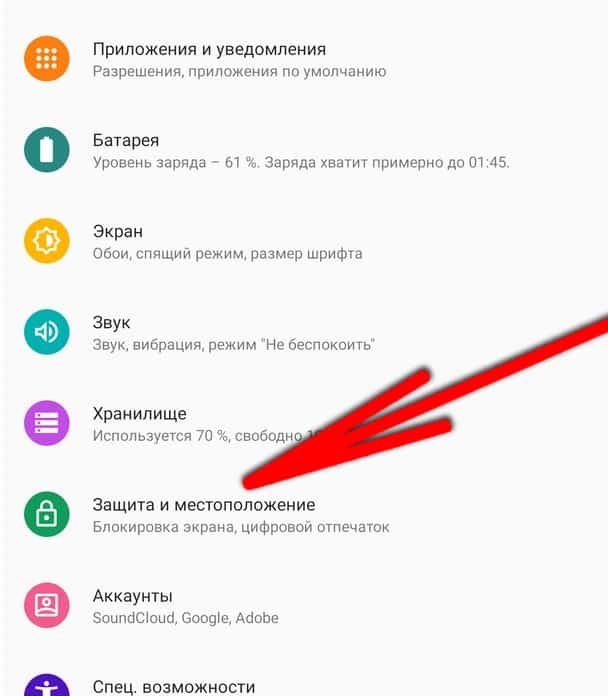
- В этом разделе перейти в пункт «Google Play Защита»;
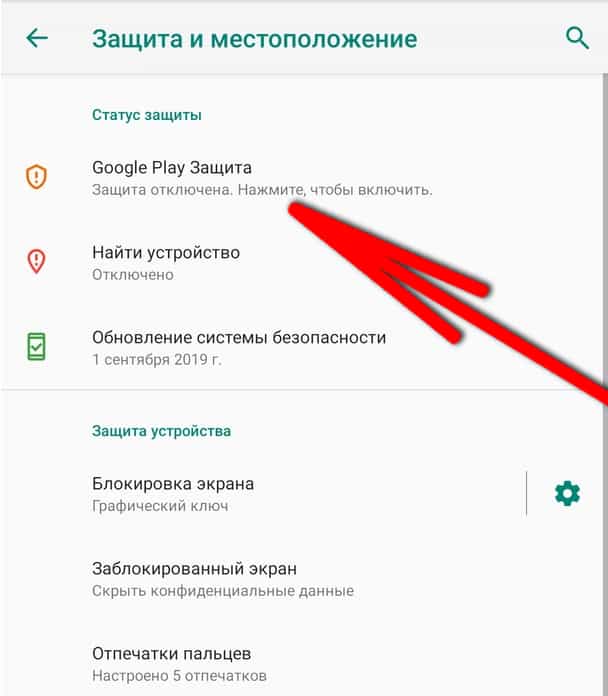
- Нажать на иконку возобновления для сканирования всех установленных приложений.
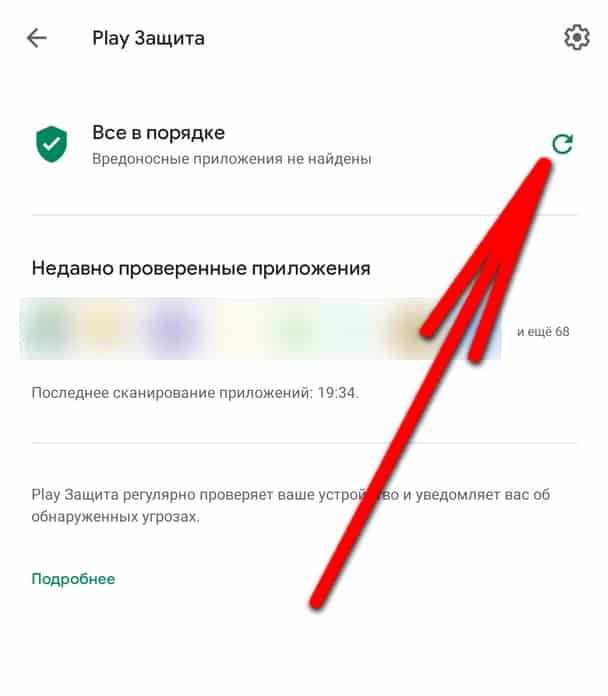
Если Play Защита выключена, то её нужно включить. Делается это по кнопке шестеренки вверху справа. Достаточно открыть эти настройки установить одну единственно возможную галочку напротив пункта «Выявлять угрозы безопасности».
Также Play Защита доступно через магазин Google Play. Чтобы воспользоваться сканированием там, нужно открыть Play Market и в нём выбрать раздел «Play Защита» (он находится в боковом меню справа).
Если подозрение на вирус более специфично, например, он в корне системы либо в отдельном файле, не привязанном к приложению, то стоит воспользоваться более надежным методом через антивирус или компьютер.
Проверка через антивирус
Антивирусы – это специальные программы для смартфона, которые проверяют всю систему на наличие ошибок, угроз или вирусов. Они очень эффективны в борьбе с вирусами, поэтому для неопытных пользователей рекомендуются к установке. Чтобы проверить смартфон на наличие вирусов через антивирус, его нужно скачать и запустить. Вот пару советов по этому поводу.
Важно! Не используйте несколько антивирусов одновременно. На смартфоне достаточно лишь одного антивируса, а два будут только сильнее нагружать систему и садить батарею.
Антивирусы можно скачать из официального магазина приложений Google Play либо из сторонних ресурсов в виде apk файла. Антивирусов бывает много, но в этой статье мы разберем наиболее нужные и эффективные программы для борьбы с вирусами и угрозами на Андроид.
Dr.Web Security Space
Доктор Веб является одним из самых популярных антивирусов на Андроид. Он отлично справляется со своей работой, умеет регулярно сканировать систему в фоне и даже блокировать некоторые заданные URL категории либо конкретные сайты. Ещё эта программа поможет заблокировать номер телефона, либо сделать смартфон недоступным для тех, кого нет в телефонной книге.
Он платный, но есть 14 дней льготного периода при первой активации.
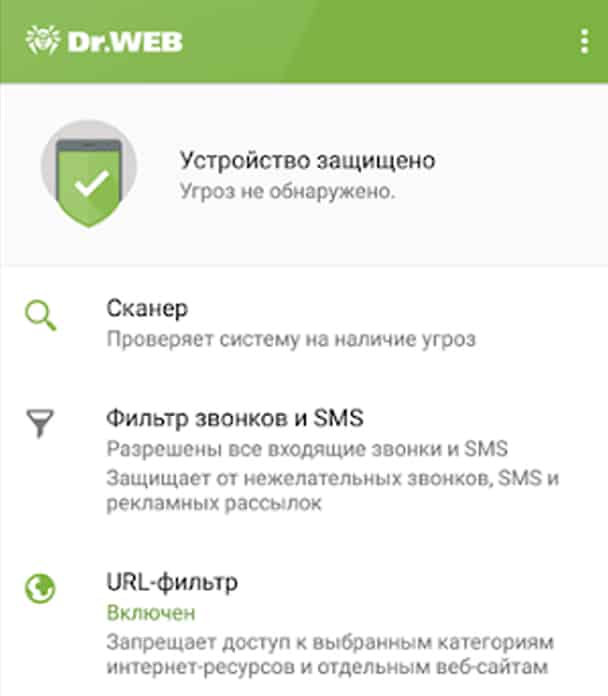
Avast антивирус
Аваст хоть и пользуется неоднозначной репутацией, но тем не менее имеет свою собственную глубокую программу для проверки смартфона на угрозы. Это приложение стоит использовать во вторую очередь, если Dr. Web не помог, либо за него не хочется платить.
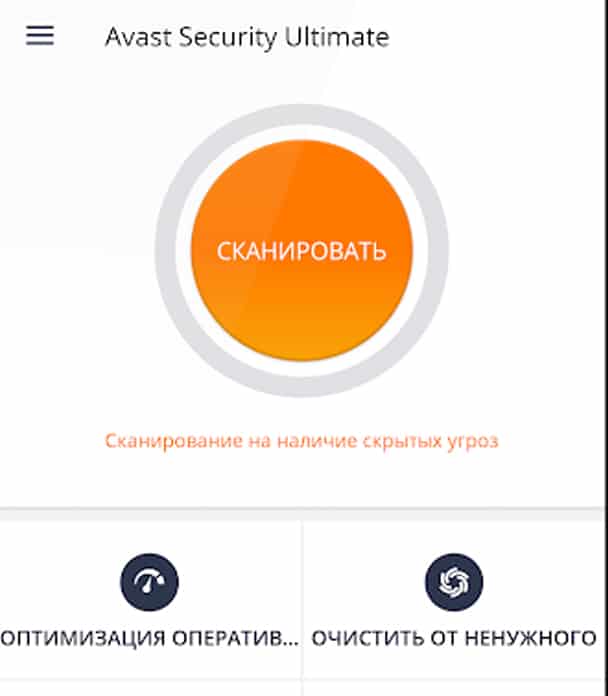
Kaspersky Internet Security
Касперский больше ориентирован на защиту смартфона от вредоносных сайтов, баннеров и агрессивной рекламы. Этот антивирус подойдет в том случае, если необходимо удостоверится, что смартфон не подцепил заразу при посещении сомнительных незащищенных сайтов.
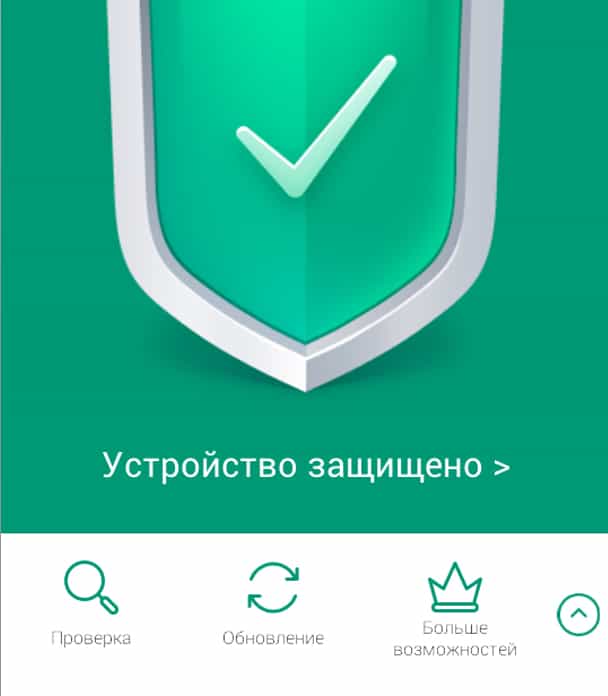
Avira Antivirus Security
Авира – универсальный антивирус, который порой может найти ошибку, которая прошла мимо Dr. Web или Аваста. Её тоже можно использовать для сканирования, программа бесплатная и имеет ряд уникальных функций (автоматическое сканирование, блокировка некоторых датчиков и сенсоров для приложений, антивор и так далее).
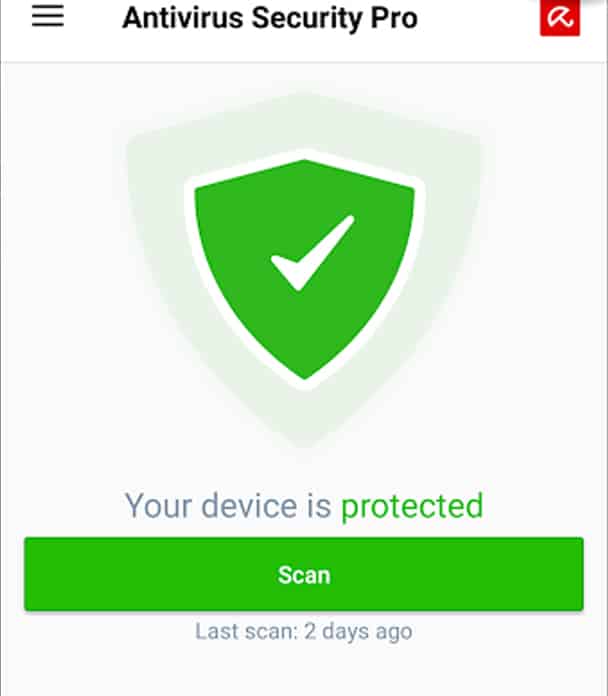
Мы настоятельно не рекомендуем использовать в качестве антивируса программы по типу Clean Master, Security Master, Super Cleaner, 360 Security, Antivirus Mobile, APUS Security или Nox Security – разработчики этих программ давно попались на сборе анонимной статистики у своих пользователей и на неэффективности их продукции.
Проверка через компьютер
Проверка через компьютер подразумевает под собой подключение смартфона по USB кабелю и сканирование всех его файлов. Такая проверка не задевает угрозы из приложений (например, попытки перехватить статистику смартфона или прочую конфиденциальную информацию). Но она может помочь, если на смартфоне появился отдельный файл с вирусом. Так легко можно найти вирус, который на самом смартфоне не работает, а передается только при использовании Bluetooth, OTG и так далее. Для такой проверки нужно иметь вирус на компьютере.
Чтобы проверить смартфон на вирусы через компьютер, достаточно подключить гаджет по USB проводу к компьютеру и перевести его в режим передачи данных по USB. Далее на компьютере выбрать папку с корневой системой смартфона и отсканировать её через любой антивирус для ПК. Можно использовать аналог Аваста, Касперского и т.д.
Онлайн-проверка файла на вирусы
В интернете есть множество ресурсов для онлайн-проверки файлов на вирусы и угрозы. Если у вас есть подозрения касательно конкретного файла, то стоит его проверить перед использованием.
Для этого лучше всего использовать сайт Вирустотал по вот этой ссылке .
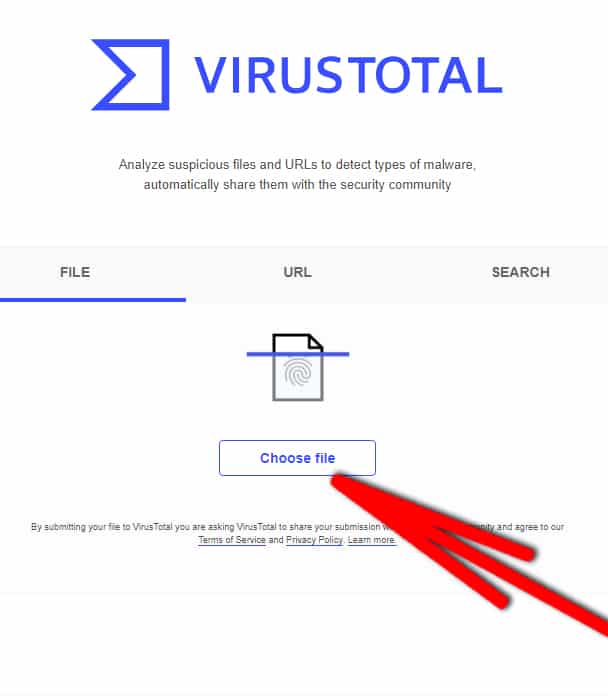
Нужно открыть ресурс, нажать на кнопку «Choose file» и выбрать желаемый документ через файловый менеджер. После этого сайт укажет, есть ли угрозы в файле специальным индикатором.
Как проверить Андроид на вирусы и почистить телефон
Несколько лет назад вредоносное программное обеспечение часто поражало компьютеры и мобильные устройства. Это существенно понижало работоспособность или наносило урон пользователю.
В наше время про вирусы на мобильных аппаратах слышно крайне редко. Это неудивительно, ведь внутренняя защита операционной системы Android (и тем более iOS из-за закрытой платформы) довольно надежна.
Тем не менее, вредоносные программы по-прежнему существуют, поэтому важно знать, как проверить Андроид телефон на вирусы.

Если ваш смартфон или планшетный компьютер начал медленно работать, сам по себе производить какие-то действия, звонить людям из списка контактов, списывать деньги или что-то подобное, это вполне может быть от вирусов. Особенно при странных признаках
Все способы проверки Андроид телефона на вирусы

Проверить Андроид на вирусы можно несколькими методами. Каждый из них довольно прост и имеет свои плюсы.
Если вы уверены, что мобильный аппарат заразился вредоносным программным обеспечением, я рекомендую попробовать каждый из описанных далее способов.
Дело в том, что вирусы на Андроид бывают разные, поэтому какие-то методы могут оказаться эффективными, а какие-то нет.
Приложения антивирусы
Проверка телефона на вирусы через приложения — самый простой метод, который подойдет любому пользователю. В этом методе нужно использовать стороннее программное обеспечение.
Помимо этого, на Android существует огромное количество приложений-антивирусов, доступных бесплатно (как минимум в первое время). Загрузить антивирусник можно из Play Market.
Несколько лучших антивирусов для операционной системы от Google:
- Web Light;
- Kaspersky Internet Security;
- Avast;
- ESET Mobile Security & Antivirus;
- Safe Security;
- Malwarebytes;
- Avira Security;
- Norton 360.

Вне зависимости от программного обеспечения, инструкция использования всегда одинаковая:
- Запустить антивирус.
- Провести сканирование.
- Выбрать “Исправление проблем”, “Очистка”, “Удаление вирусов” или похожие по смыслу словосочетания.
- Если вредоносное программное обеспечение будет обнаружено, нужно согласиться с его удалением.
Важно! Вы можете проверить на вирусы телефон через несколько антивирусных программ, но перед установкой каждого антивируса советую удалять предыдущий. Это нужно для избежания системных конфликтов, так как такие приложения выполняют очень похожие функции и работают в фоновом режиме.
Большинство антивирусов имеют бесплатную пробную версию, которая активируется либо автоматически при запуске, либо после регистрации.
Пробный период длится от 1 до 4 недель. После его окончания будет предложено купить подписку. Если вам понравилась программа и она действительна повысила работоспособность, то подписку следует оформить.
Если загрузка из Плей Маркета недоступна по каким-либо причинам, можно инсталлировать любой антивирус через исполняемый apk файл. В интернете полно сайтов с данными файлами. Например, популярный 4PDA.
Проверка через компьютер

Проверка Андроида на вирусы через компьютер происходит по похожему принципу с предыдущей. Различие лишь в том, что сканирование вредоносного программного обеспечения происходит через компьютер и компьютерным антивирусом.
Диагностика смартфона на вирусы через компьютер более эффективна, чем проверка через мобильные приложения, потому что компьютерные антивирусы более глубоко сканируют систему.
Если приложение упустило какие-то вредоносные программы или на телефоне есть подозрительное ПО, компьютерный антивирус этого не упустит.
Естественно, перед тем как осуществлять проверку через компьютер, необходимо иметь антивирус на ПК. Можно установить любой из популярных антивирусов. Среди бесплатных могу посоветовать 360 Total Security или Avast,
Пошаговая инструкция о том, как проверить Андроид на вирусы через компьютер:
- Подсоединить мобильный аппарат к компьютеру посредством USB-кабеля.
- Если на дисплее смартфона отобразится выбор способа подключения, нужно тапнуть на пункт “МТР” (Media Transfer Protocol). Благодаря этому компьютер воспримет девайс в виде внешнего накопителя с папками и файлами.
Если уведомление не появилось, нужно выбрать “МТР” в настройках телефона, найдя USB-подключение в разделе “Подключения”. В зависимости от бренда, модели и версии операционной системы, расположение “МТР” в настройках может быть другим.
- Когда компьютер обнаружит устройство и автоматически установит драйвера, нужно открыть “Мой компьютер”.
- В данной папке следует кликнуть правой кнопкой мышки на накопитель, являющийся подключенным.
- В списке пунктов кликнуть на “Сканирование…”. Вместо троеточия у вас будет название антивируса, установленного на компьютере.
Начнется сканирование. Если программа обнаруживает вредоносное ПО, его нужно удалить.
Важно! Как и в случае со смартфоном, я не рекомендую использовать на компьютере два и более антивируса. Это повлечет за собой конфликты и уменьшение скорости работы.
Сканирование через онлайн-сервис
Есть возможность отсканировать планшет или телефон через онлайн-сервис. Это абсолютно бесплатно и не требует подписки.
Данный метод довольно прост, но в то же время, самый недостоверный. Удаленно можно проверять только отдельные файлы. Конечно, есть сервисы и с полной проверкой, но они абсолютно неэффективны.
Плюс онлайн-сканирования в том, что не придется загружать приложение и подключать гаджет к компьютеру. Достаточно лишь иметь браузер и подключение к интернету.
- Перейти на страницу сервиса через мобильный браузер. Например, на официальный сайт Virustotal.
- Выбрать файл, который вы хотите проверить. Понадобится указать к нему путь.

- Отправить файл на проверку.
- В зависимости от объема файла, проверка займет разное время. В пункте “Показатель выявление” будет видно, обнаружены вредоносные программы в файле или нет.

Если вы сомневаетесь в том, заражен ли какой-либо файл вирусом или нет, онлайн-сервис покажет себя с лучшей стороны. В остальном я не стану его рекомендовать.
Сервис Play Protect от Google
В операционной системе Андроид есть программа Google Play Protect, которая автоматически защищает устройство от вирусов. Это довольно слабый антивирус, но он улучшается каждые несколько месяцев и потребляет мало ресурсов.
Найти программу можно следующим образом:
- Открыть магазин Google Play Store (Play Market).
- Вызвать меню слева, свайпнуть с левой стороны направо.
- Тапнуть на вкладку “Play Защита”.

Отсюда можно ознакомиться с информацией о защите, а также отключить регулярную автоматическую проверку устройства с предупреждениями о приложениях, которые могут нанести вред. По умолчанию ползунок находится в активном положении.
Удаление файлов вручную
Если вы знаете, какой именно файл заражен, и хотите избавиться только от него, то поможет любой файловый менеджер. Через него надо найти файл по названию или перейдя в нужную папку, затем выделить зараженный файл и удалить его.
Это старый эффективный метод по удалению вручную, который работал еще на Windows 98.

На этом все способы для того как проверить Андроид телефон на вирусы изложены.




